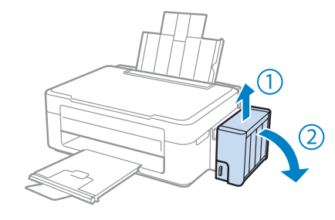Если ваш принтер не видит бумагу, то одна из наиболее распространенных и возможных причин такой неполадки заключается в датчиках. Возможно, они повреждены или сбоят. Обычно оптический датчик наличия бумаги, называемый еще «Глазом», находится, как правило, снизу каретки струйного принтера. Со временем данная деталь аппарата начинает покрываться слоем чернил при печати, пылью, поступающей внутрь девайса извне и ворсинками от используемой бумаги.
Чтобы попробовать решить проблему того, что датчик бумаги перестал видеть ее, снимите аккуратно каретку и найдите «Глаз». Убедившись в том, что данная деталь покрыта различного рода загрязнениями, осторожно и потихоньку очистите ее. Но если окажется, что «Глаз» просто перестал нормально функционировать, и это не связано с образовавшейся на его поверхности грязью, то вам потребуется заменить вышедший из строя датчик, прибегнув к услугам сервисного центра.
Проблема настроек
Если ваш принтер пишет нет бумаги и при этом требует лоток, которого нет, то для начала попробуйте вытащить все листы, распушить их и выровнять, после чего снова положить на место. Но что делать, если устройство по-прежнему утверждает, что в принтере нет бумаги? Для поиска причины вы можете осмотреть все доступные места устройства на предмет застрявших кусков бумаги, для чего вам нужно снять лоток, открыть крышку сзади девайса и вытащить картридж. Кроме того, попробуйте не использовать USB-удлинитель – если, конечно, подключение между ПК и принтером организовано посредством него.
Если устройство по-прежнему будет писать об отсутствии бумаги, то возможно дело в настройках текстовых файлов. Дело в том, что документы Word могут хранить у себя настройки конкретных принтеров. Следовательно, если вы взяли файлы для распечатки со стороннего компьютера или вам их прислали по почте, то возможно, вам мешают настройки прежнего ПК. Чтобы устранить проблему откройте «Файл» и выберите там «Параметры страницы». Далее, перейдя в «Размер бумаги», обратите внимание, возможно около списков «Первая страница» и «Остальные страницы» стоит тот самый обходный лоток. Измените параметры на «Авто», после чего попробуйте распечатать нужные вам документы.
Сброс настроек
Если ответ на вопрос о том, почему не видит бумагу принтер до сих пор остается для вас актуальным, то причиной может быть сбой, коснувшийся программной части девайса. Лучшим способом ее устранения, является перезагрузка, т.е. сброс настроек устройства для печати.
- Для начала отключите оргтехнику и, подождав, пока завершится подготовка к работе, отсоедините от нее шнур питания. При наличии отдельного питания, отключите от розетки и его тоже.
- Оставьте принтер в обесточенном состоянии не меньше чем на 15 секунд, после чего можете подключить шнур питания одним концом к самому устройству, другим – в розетку.
- После произведенных действий аппарат должен включиться автоматическим образом, иначе включите его вручную, нажав на соответствующую кнопку на его панели.
- В конце вам остается попробовать распечатать несколько тестовых документов.
Отключение режима ручной подачи
Если в принтере нет бумаги, хотя она есть на самом деле, то попробуйте отключить режим, отвечающий за ручную подачу. Для начала вам потребуется убедиться в том, что принтер находится во включенном состоянии. Затем через меню «Пуск» откройте раздел «Устройства и принтеры». Выберите нужный дейвас и откройте его свойства при помощи щелчка по его иконке правой кнопкой мышки. Далее перейдите в «Настройка печати» и, выбрав «Источник», кликните на пункт «Автовыбор». Сохраните внесенное изменение и попробуйте распечатать документ из той программы, из которой вы пробовали распечатать его в прошлый раз.
Настройки драйвера
Возможно, источником проблемы являются неправильно выставленные настройки в драйвере печати. Хотя вероятность данной причины очень низка, но все же не стоит исключать ее. Чтобы посмотреть настройки и при необходимости изменить их, откройте любой документ, предназначенный для печати, после чего вызовите окошко печати – для этого достаточно нажать сочетание клавиш CTRL+P. Выберите в появившемся окне нужный девайс и перейдите в его свойства. Найдите на вкладке под названием «Функции» из соответствующих выпадающих меню «Размер» и «Тип бумаги». Измените параметры под конкретный вариант печати, сохраните изменения и распечатайте документ.
- Еще одной причиной не замечания принтером бумаги могут стать обломанные флажки оптических датчиков. Такая ситуация часто встречается на лазерных принтерах, где применяются датчики такого типа.
Первым делом, для того чтобы понять кто виноват в проблеме компьютер или МФУ попробуйте сделать копию или распечатать тестовый лист. Если печать пройдет успешно, то скорее всего, проблема не в принтере.
Если описанные методы не помогают, то обратитесь в центр, который специализируется на диагностике, ремонте и обслуживании оргтехники. Если и там вам не помогут, то вам остается лишь одно – купить новый девайс.